Trang chiếu cái là gì? – Hỗ trợ của Microsoft
Khi bạn muốn tất cả trang chiếu có cùng phông chữ và hình ảnh (như logo), bạn có thể thực hiện những thay đổi đó ở cùng một nơi—Trang chiếu Cái và chúng sẽ được áp dụng cho mọi trang chiếu. Để mở dạng xem Trang chiếu Cái, trên tab Xem, chọn Trang chiếu Cái:
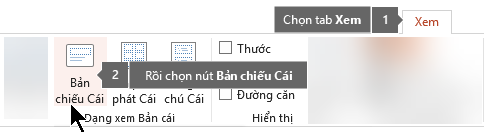
Trang trình chiếu chính là trang chiếu trên cùng trong ngăn hình thu nhỏ ở phía bên trái cửa sổ. Các trang trình chiếu liên quan được bố trí ngay bên dưới trang trình chiếu chính (như trong hình ảnh từ PowerPoint for macOS):

1 Trang trình chiếu chính
2 Bố trí bản cái
Khi bạn chỉnh sửa trang chiếu cái, tất cả trang chiếu dựa trên trang chiếu cái này cũng sẽ có những thay đổi đó. Tuy nhiên, hầu hết các thay đổi của bạn sẽ chủ yếu là ở bố trí bản cái liên quan đến trang chiếu cái.
Khi bạn thực hiện thay đổi đối với bố trí bản cái và trang chiếu cái ở dạng xem Bản cái Trang chiếu, những người khác đang làm việc trong bản trình bày của bạn (ở dạng xem Thông thường) không thể vô tình xóa hoặc chỉnh sửa những gì bạn đã làm. Ngược lại, nếu bạn đang làm việc ở dạng xem Thông thường và thấy rằng bạn không thể chỉnh sửa một thành phần trên trang chiếu (chẳng hạn như “tại sao tôi không thể loại bỏ ảnh này?”) có thể là do nội dung bạn đang tìm cách thay đổi được xác định trên bản cái trang chiếu hoặc bản cái bố trí. Để chỉnh sửa nội dung đó, bạn phải chuyển sang dạng xem Bản cái Trang chiếu.
Lưu ý:
Bạn nên chỉnh sửa trang chiếu cái và bố trí bản cái trước khi bắt đầu tạo từng trang chiếu riêng lẻ. Làm như vậy, toàn bộ trang chiếu mà bạn thêm vào bản trình bày sẽ đều dựa trên những chỉnh sửa theo ý muốn của bạn. Nếu bạn chỉnh sửa trang chiếu chính hoặc bố cục trình chiếu sau khi tạo các trang chiếu riêng lẻ, bạn sẽ cần đặt lại các thay đổi về bố cục cho các trang chiếu hiện có trong bản trình bày của mình ở dạng xem Thông thường.
Mục lục bài viết
Chủ đề
Chủ đề là một bảng màu, phông chữ và hiệu ứng đặc biệt (chẳng hạn như đổ bóng, phản chiếu, hiệu ứng 3D và nhiều hiệu ứng khác) bổ sung lẫn nhau. Một nhà thiết kế lành nghề đã tạo từng chủ đề trong PowerPoint. Chúng tôi bố trí các chủ đề được thiết kế sẵn đó trên tab Thiết kế ở dạng xem Thông thường. Bạn cũng có thể tải thêm chủ đề từ templates.office.com.
Tất cả mọi chủ đề mà bạn dùng trong bản trình bày đều bao gồm trang chiếu cái và bộ bố trí liên quan. Nếu bạn dùng nhiều chủ đề trong bản trình bày, bạn sẽ có nhiều trang chiếu cái và nhiều bộ bố trí.
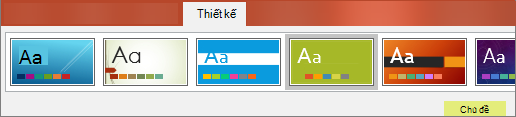
Bố trí Trang chiếu
Bạn thay đổi và quản lý các bố trí trang chiếu trong dạng xem Trang chiếu Cái. Mỗi chủ đề có một số bố trí trang chiếu. Bạn chọn các bố trí phù hợp nhất với nội dung trang chiếu của mình; một số bố trí phù hợp hơn với văn bản, còn một số bố trí lại phù hợp hơn với đồ họa.
Ở dạng xem Thông thường, bạn sẽ áp dụng bố trí cho trang chiếu của mình (như trình bày dưới đây).
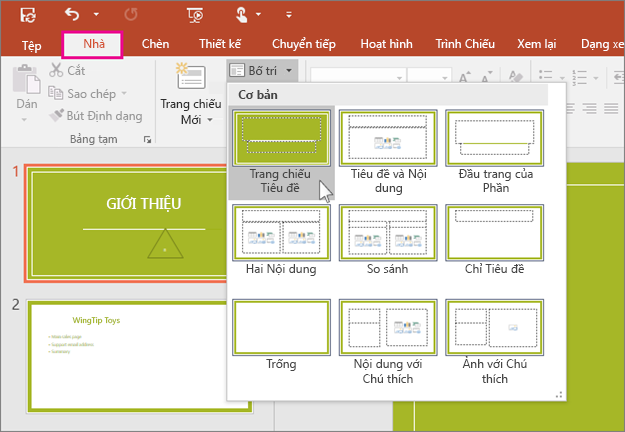
Mỗi bố trí trang chiếu đều được thiết lập khác nhau — mỗi bố trí lại có các loại chỗ dành sẵn khác nhau tại các vị trí khác nhau.
Mỗi trang chiếu cái có một bố trí trang chiếu liên quan được gọi là Bố trí Trang chiếu Tiêu đề và văn bản cũng như chỗ dành sẵn cho đối tượng khác của bố trí đó được sắp xếp khác nhau trong mỗi chủ đề, với màu, phông chữ và hiệu ứng khác nhau. Những ảnh sau đây so sánh sự khác biệt giữa bố trí trang chiếu tiêu đề của hai chủ đề: đầu tiên là chủ đề Cơ bản, rồi đến chủ đề Nguyên khối.
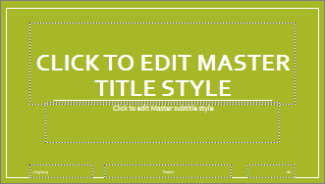
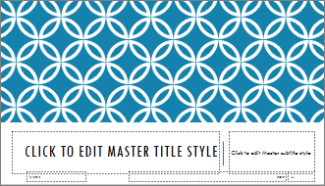
Bạn có thể thay đổi bất cứ điều gì trong bố trí sao cho phù hợp với nhu cầu của mình. Khi bạn thay đổi bố trí chính rồi vào dạng xem Thông thường, mỗi trang chiếu bạn thêm vào sau đó dựa trên bố trí này sẽ phản ánh hình thức đã thay đổi của bố trí. Tuy nhiên, nếu bản trình bày đã có những trang chiếu dựa trên phiên bản bố trí cũ thì bạn sẽ cần áp dụng lại bố trí cho các trang chiếu đó. (Để đọc hướng dẫn, xem mục Chỉnh sửa và áp dụng lại bố trí trang chiếu.)
Để đọc thảo luận đầy đủ về các bố trí trang chiếu, xem mục Bố trí trang chiếu là gì?
Dọn dẹp các trang chiếu cái chưa sử dụng tới
 Tính năng này chỉ sẵn dùng cho Người đăng ký Microsoft 365 dành cho máy khách trên máy tính chạy Windows.
Tính năng này chỉ sẵn dùng cho Người đăng ký Microsoft 365 dành cho máy khách trên máy tính chạy Windows.
Trong Microsoft 365, khi bạn mở một bản trình bày có chứa 25 trang chiếu cái trở lên và một vài trong số đó vẫn chưa được sử dụng, PowerPoint sẽ mở ra một hộp thông báo đề xuất loại bỏ các trang chiếu cái chưa sử dụng tới giúp bạn. Bạn có thể chấp nhận hoặc từ chối. Có thể bạn chỉ cần biết đến các trang chiếu cái chưa sử dụng tới để có thể tự xem lại chúng theo cách thủ công vào lúc khác.











